Com jugar a Mobile Legends a l'ordinador?
27 d'abril de 2022 • Arxivat a: Solucions de telèfon mirall • Solucions provades
Els jocs MOBA han estat guanyant una gran atenció a la comunitat de jocs durant un temps. Jocs de PC com League of Legends i Dota 2 han estat governant la comunitat de jocs MOBA durant molt de temps. Amb els avenços tecnològics, l'experiència de joc es va enfrontar a millores subtils en la seva estructura. Mentre que els jocs de PC es van centrar a sobresortir els seus gràfics al següent nivell, els desenvolupadors de jocs per a mòbils també es van centrar a dissenyar jocs amb una millor portabilitat i una experiència de joc impressionant. Mobile Legends, un joc elaborat a partir dels títols comentats anteriorment, va permetre als usuaris accedir a una comunitat mundial que es pot utilitzar fàcilment mitjançant un dispositiu portàtil. Amb diferents "herois" per triar, Mobile Legends influeix en l'estratègia i el treball en equip construït en una comunitat interconnectada a través de diferents plataformes de xarxes socials. Malgrat això, per millorar l'experiència de joc, molts jugadors mòbils prefereixen portar-ho a la següent etapa. Per a això, la tecnologia recursiva ha presentat remeis en forma d'emuladors i aplicacions de duplicació que permeten jugar a Mobile Legends a l'ordinador. Aquest article proporcionarà una guia de les millors plataformes disponibles per jugar ML a PC.
Si preferiu jugar a jocs d'Android en un PC o Mac, també ho podeu aconseguir mitjançant emuladors a l'ordinador.
Part 1: Wondershare MirrorGo
Vols pujar al rang Mític abans que acabi aquesta temporada a Mobile Legends? Aleshores, hauríeu de considerar l'ús de Wondershare MirrorGo que pot reflectir instantàniament el vostre telèfon Android a l'ordinador.
- Sense la necessitat d'arrelar el vostre Android, podeu utilitzar MirrorGo al vostre PC.
- Hi ha un joystick dedicat per moure els teus herois preferits al mapa MLBB sense problemes.
- També podeu personalitzar les tecles per a totes les habilitats d'heroi (com ara S1, S2 o Ultimate).
- L'aplicació ofereix una experiència sense retard per jugar MLBB al vostre ordinador en tots els modes de joc.
- Com que no feu servir un emulador, el vostre compte MLBB no serà prohibit per Moonton.
Per jugar a Mobile Legends Bang Bang al vostre ordinador amb l'ajuda de MirrorGo, podeu seguir aquests passos:
Pas 1: connecteu el vostre dispositiu i inicieu MirrorGo
Amb l'ajuda d'un cable USB, podeu connectar el vostre dispositiu Android a l'ordinador. A més, aneu a Configuració > Opcions de desenvolupador per habilitar primer l'opció Depuració USB.
Ara podeu iniciar MirrorGo al vostre ordinador i comprovar la pantalla del vostre dispositiu que es reflecteix.
Pas 2: inicieu Mobile Legends al vostre telèfon Android
Després de connectar el vostre dispositiu, només podeu iniciar l'aplicació MLBB al vostre dispositiu Android. Es reflectirà al vostre PC mitjançant MirrorGo i podreu maximitzar la seva pantalla.
Pas 3: configureu les tecles i comenceu a jugar a MLBB
Abans d'introduir una coincidència, només cal que aneu a la icona del teclat de la barra lateral de MirrorGo. Això us permetrà configurar diferents tecles per al moviment del vostre heroi (el joystick) i altres accions.
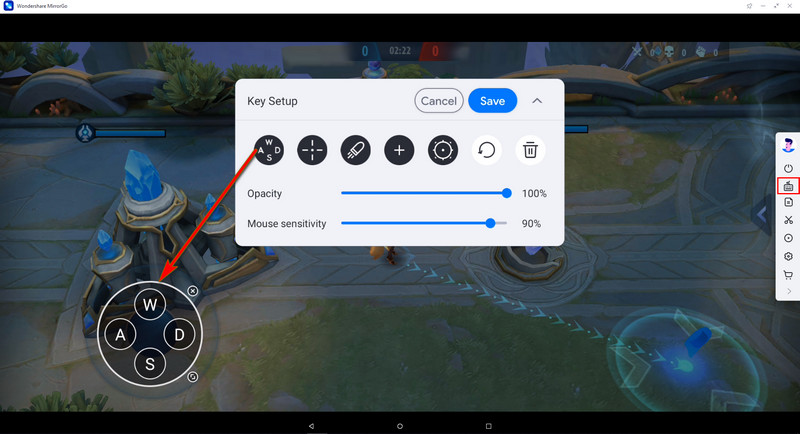
Fins i tot podeu fer clic al botó "Personalitzat" per assignar diferents tecles per a accions MLBB com S1, S1, Ultimate i més.

 Joystick: moveu-vos cap amunt, cap avall, a la dreta o a l'esquerra amb les tecles.
Joystick: moveu-vos cap amunt, cap avall, a la dreta o a l'esquerra amb les tecles. Vista: mira al teu voltant movent el ratolí.
Vista: mira al teu voltant movent el ratolí. Foc: feu clic esquerre per disparar.
Foc: feu clic esquerre per disparar. Telescopi: utilitza el telescopi del teu rifle.
Telescopi: utilitza el telescopi del teu rifle. Clau personalitzada: afegiu qualsevol clau per a qualsevol ús.
Clau personalitzada: afegiu qualsevol clau per a qualsevol ús.
Part 2: emulador MEmu Play
Els emuladors són l'altra solució per jugar a diferents jocs mòbils al vostre ordinador i tenir la mateixa experiència de joc però amb una resolució de pantalla diferent. MEmu Player ha marcat per oferir resultats eficients als jugadors, fent-lo comptar entre els millors emuladors del mercat. Per entendre el mètode per jugar a Mobile Legends a l'ordinador amb l'emulador MEmu Play, heu de seguir els passos que s'indiquen a continuació.
Pas 1: heu de descarregar el joc al vostre ordinador portàtil des de Google Play Store o iTunes. Per contra, es pot descarregar des de qualsevol aplicació de tercers com a fitxer .apk.
Pas 2: instal·leu MEmu Player al vostre PC des del lloc web original.
Pas 3: instal·leu el fitxer .apk del joc que heu descarregat amb el reproductor. Per a això, podeu accedir a la icona APK que hi ha a la part dreta de la finestra del reproductor.
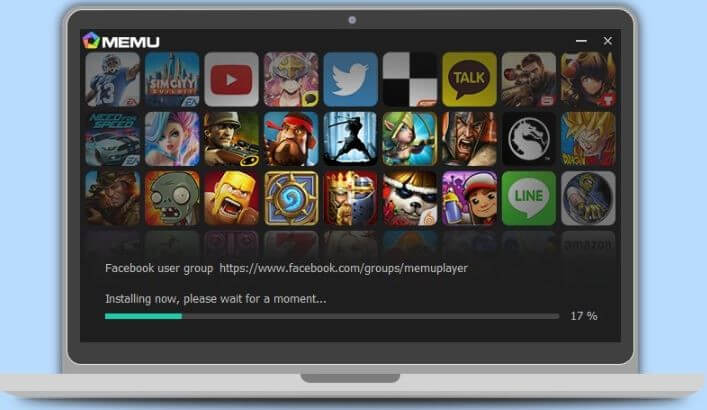
Pas 4: el joc apareix a la llista de la pantalla d'inici de l'aplicació després d'una instal·lació correcta. El primer llançament trigarà un temps, tenint en compte el procés de descàrrega dels recursos del joc. Amb una execució reeixida, podeu jugar fàcilment a Mobile Legends a l'ordinador mitjançant MEmu Player.
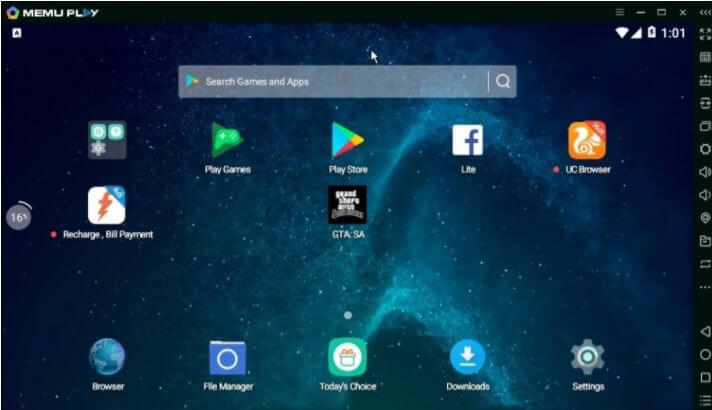
L'emulador MEmu Play ofereix la possibilitat de tenir un enfocament millorat del control del joc, amb controls fàcils i un ampli cercle de comunitat per jugar durant tot el joc.
Part 3: emulador de Nox Player
Cal entendre que la disponibilitat d'emuladors és bastant àmplia i líquida per triar. Això normalment fa que el procés complet de selecció sigui un procés extenuant. Així, l'article espera presentar-vos les millors interfícies que busquen oferir serveis impecables als jugadors per permetre'ls jugar a jocs com Mobile Legends a l'ordinador. Nox Player és una altra opció impressionant quan es tracta de jugar a Mobile Legends a l'ordinador. Per entendre el procés senzill que inclou la guia sobre com utilitzar Nox Player per jugar al joc, heu de revisar els passos que es mostren a continuació.
Pas 1: podeu descarregar Nox Player des del seu lloc web oficial.
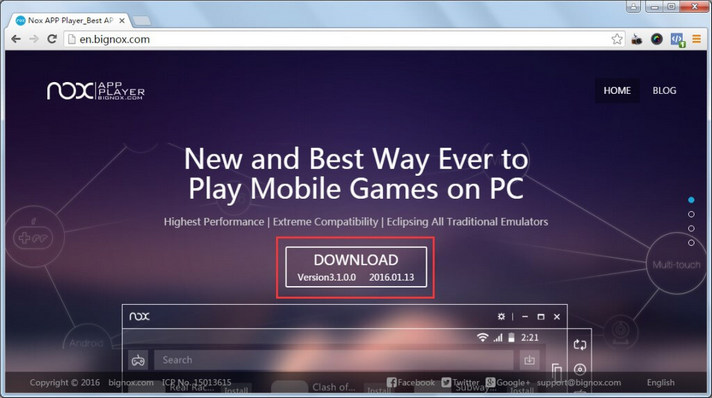
Pas 2: amb la instal·lació correcta de l'emulador, heu d'iniciar-lo i cercar "Mobile Legends" al seu Centre d'aplicacions integrat.
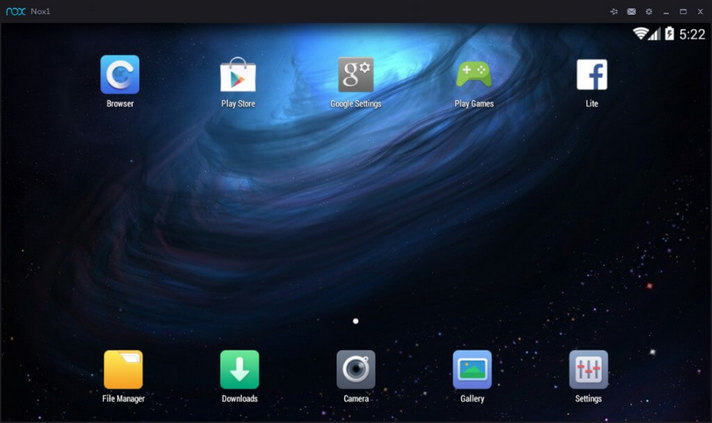
Pas 3: després de descarregar el joc al vostre ordinador mitjançant l'emulador, simplement podeu iniciar-lo i gaudir-ne jugant-lo a l'ordinador.
Nox Player creu en oferir als jugadors les millors experiències visuals i una sortida qualitativa detallada per tenir una experiència de joc eficaç. El control del teclat és tot un encant a Nox Player, on garanteix un millor control per als jugadors mentre juguen a Mobile Legends a l'ordinador.
Part 4: emulador de BlueStacks
L'experiència d'Android virtual és força habitual, com s'ha dit abans. Tanmateix, per facilitar el procés de descobriment de la millor experiència d'Android, aquest article es propaga en parlar de BlueStacks, un altre emulador impressionant que us permet jugar a Mobile Legends a l'ordinador per millorar l'experiència de joc. BlueStacks ofereix un millor entorn per als seus usuaris en comparació amb la majoria dels emuladors presents al mercat. BlueStacks us permet configurar-vos a la plataforma amb l'ajuda d'un compte de Google Play. Els jocs que s'han instal·lat mitjançant el compte es mostraran a la plataforma. Això pot ser bastant efectiu en un cas, però més lent en comparació amb altres emuladors disponibles. Per entendre el mètode senzill que implica configurar Mobile Legends al vostre ordinador, heu de tenir en compte els passos que es mostren a continuació.
Pas 1: instal·leu l'aplicació BlueStacks al vostre ordinador.
Pas 2: després d'iniciar l'emulador, inicieu la sessió amb el vostre compte de Google Play.

Pas 3: Això us proporcionarà accés a Google Play Store, que s'utilitzaria de manera efectiva per descarregar i instal·lar Mobile Legends al vostre ordinador.
Pas 4: després d'instal·lar el joc a l'ordinador mitjançant l'emulador, heu de configurar el joc com a qualsevol altre dispositiu Android.
Conclusió
Aquest article us ha presentat una sèrie d'aplicacions i emuladors de duplicació diferents que us poden guiar sobre com jugar a Mobile Legends a l'ordinador. Aquestes plataformes promouen una millor experiència de joc per a les persones que estan fartes de jugar als seus dispositius Android. Molts usuaris han informat de molèsties a l'hora d'utilitzar els dispositius i han prioritzat desviar-se cap a l'ordinador per a un millor control del joc. Per conèixer el concepte d'emuladors i aplicacions de duplicació per jugar a jocs d'Android a l'ordinador, heu de revisar l'article amb detall.
Juga a jocs per a mòbils
- Juga a jocs mòbils a l'ordinador
- Utilitzeu el teclat i el ratolí a Android
- Teclat i ratolí PUBG MOBILE
- Controls del teclat Among Us
- Juga Mobile Legends a l'ordinador
- Juga a Clash of Clans a l'ordinador
- Juga a Fornite Mobile a l'ordinador
- Juga a Summoners War a l'ordinador
- Juga a Lords Mobile a l'ordinador
- Juga a Creative Destruction a l'ordinador
- Juga a Pokémon a l'ordinador
- Juga a Pubg Mobile a l'ordinador
- Juga entre nosaltres a l'ordinador
- Juga a Free Fire a l'ordinador
- Juga a Pokémon Master a l'ordinador
- Juga a Zepeto a l'ordinador
- Com jugar a Genshin Impact a l'ordinador
- Juga a Fate Grand Order a l'ordinador
- Juga a Real Racing 3 a l'ordinador
- Com jugar a Animal Crossing a l'ordinador







James Davis
redactor de personal